HEIC是苹果用户中广泛使用的照片格式,HEIC照片文件丢失了怎么办?有办法恢复吗?今天,小编就和各位聊聊如何从电脑硬盘、存储卡以及苹果手机中找回丢失的HEIC照片。
关于HEIC照片恢复
HEIC是什么格式?HEIC是目前苹果设备上默认的图片格式。如果你的iPhone 或iPad设备已经将系统更新至iOS11,那么默认情况下,拍摄地照片是以.HEIC为扩展名存储的。和JPEG格式相比,HEIC格式的文件改进比较多,例如,占用的空间更小,图片质量更好等。但是,由于HEIC格式上线时间比较短,目前它需要面对兼容性的问题。比如Windows10系统没有对HEIC照片提供内置支持,用户需要安装HEIC图像扩展库和HEVC视频编解码库之后才可以打开HEIC文件。
那么,HEIC照片丢失后还能恢复吗?绝大多数情况下,丢失的照片是可以恢复的。当我们删除某个文件的时候,操作系统只是将其从文件记录中抹去,并不会立刻将数据本身从存储设备上清除掉(SSD除外)。被删除文件所占用的磁盘空间被标记为空间,等待随时存入数据。如果有数据写入到了删除文件所占用的磁盘空间,那么就会将丢失的数据覆盖掉。覆盖之后,丢失的数据将无法恢复了。所以,想要找回丢失的HEIC照片或是其他的数据,首先要避免数据覆盖。发现数据丢失后,要立刻停止一切写入操作。接下来,就和小编一起看下,如果找回丢失的HEIC 照片文件吧。
HEIC 照片恢复指南1:如何从电脑硬盘恢复丢失的HEIC照片?
通常,从电脑恢复丢失的照片文件可以尝试的方法有三种:从回收站还原文件、从备份中提取数据以及使用DiskGenius软件进行恢复。
回收站是Windows操作系统用来存放从本地硬盘删除的数据的地方,用户可以轻松地将回收站里的文件还原到删除前的原始位置。但是,当回收站已经被清空了、使用Shift+Delete 组合键删除文件或是将分区格式化了,则无法从回收站还原数据。这时候,可以查看下自己的备份,看是否可以从备份中还原。如果没有进行过备份,那么就使用DiskGenius软件进行照片恢复。
DiskGenius数据恢复软件是进行照片恢复的理想工具,它支持恢复各种类型的照片文件,包括JPEG,HEIC, PNG,TIF,GIF,PSD,BMP,RAW CRW,DCR,CR2,MEF,RAF,SRF,X3F,DNG,PEF,ARW等。使用DiskGenius数据恢复软件,可以从各种数据丢失情况中找回想要的数据,例如误删除、格式化、分区打不开提示格式化,分区丢失、系统崩溃、重新分区等。此外,软件提供试用版供用户测试恢复效果。以下是使用DiskGenius找回丢失的HEIC照片文件的具体步骤:
第一步:在电脑上打开DiskGenius数据恢复软件。
DiskGenius为绿色版软件,下载后解压缩一下即可直接运行软件。切记:不要将软件放在丢失数据的分区中。
第二步:搜索丢失的照片。
在软件主界面上,可以看到电脑上的所有磁盘和分区。选中丢失数据的分区,然后点击"恢复文件"按钮。
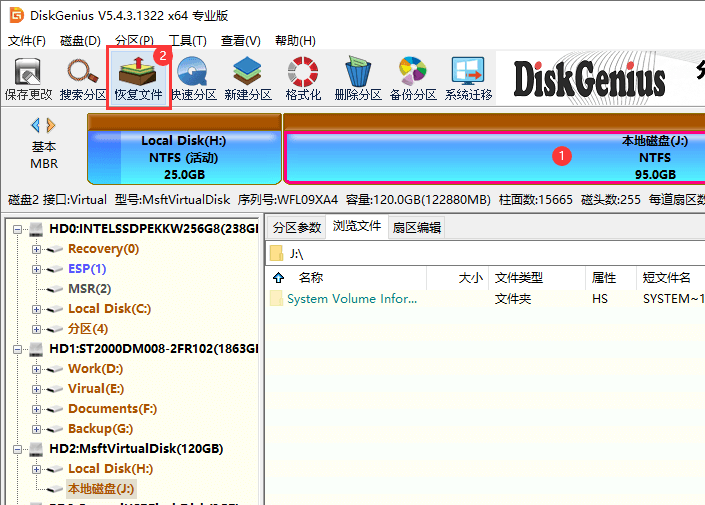
接下来,在弹出的窗口上点"开始"按钮进入扫描阶段。
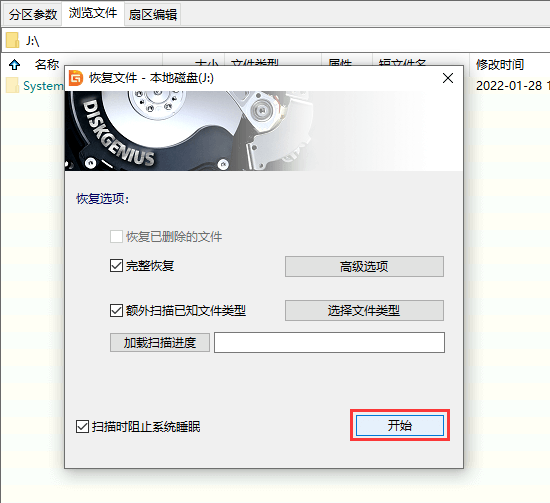
在单击"开始"按钮之前,可以单击"选择文件类型"按钮为深度扫描指定文件类型。
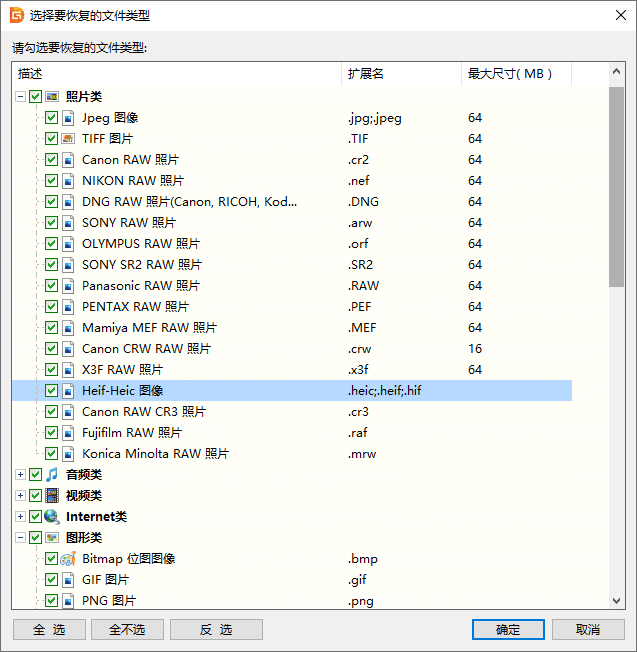
第三步:预览丢失的文件,检查照片恢复效果。
通过预览文件,可以确定丢失的文件是否可以正确恢复:双击软件右侧的文件即可打开预览窗口。如下图所示,照片文件预览正常,说明文件没有损坏,可以正常恢复。
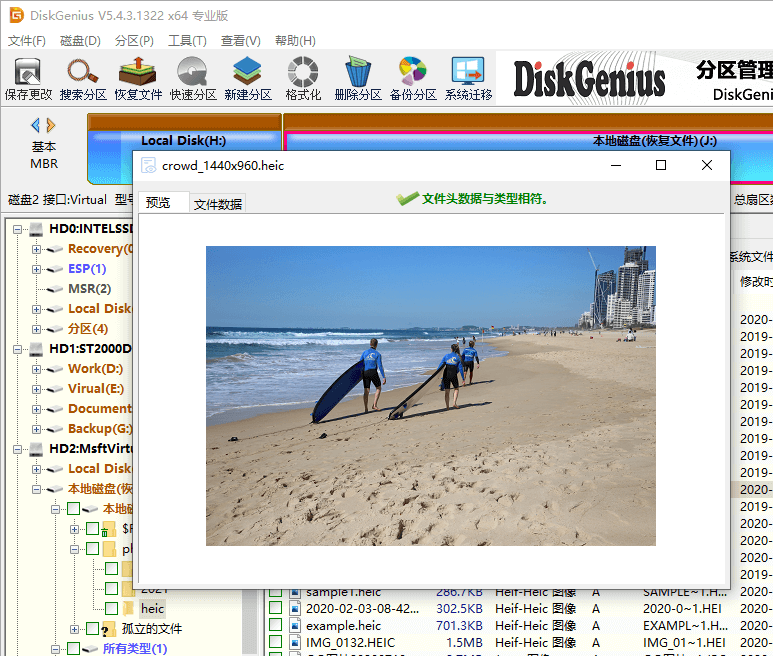
第四步:将找到的文件复制到安全位置。
将软件中列出的数据复制到其他分区以完成照片恢复任务:选择想要的数据 > 右击所选数据 > 选择"复制到指定文件夹"。
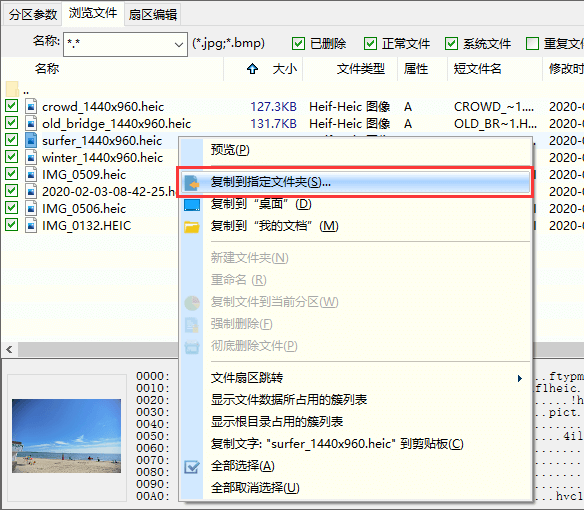
HEIC照片恢复指南2:如何从iPhone恢复已删除的HEIC照片文件?
易数手机数据恢复软件iOS版功能强大操作简单,支持从 iPhone, iPad 和 iPod设备恢复丢失的照片、视频、通讯录、短信、通话记录、备忘录、语音留言、日历、书签、聊天记录等数据。现在一起看下如何使用这款软件从苹果手机恢复删除的HEIC照片。
第一步:在Windows电脑上安装并运行易数手机数据恢复软件iOS版,并将需要恢复数据的苹果手机与电脑连接好。
第二步:在软件左侧选择数据恢复模式,然后点击右侧的"开始扫描"按钮,进入扫描阶段。
第三步:预览和恢复需要的照片。
扫描结束后,软件显示所有可恢复的文件,包括现有的文件和删除的文件。如果只想查看删除的数据,则可以点击软件上方的"只显示删除项目"开关。此外,还可以双击文件来预览文件内容并检查文件是否损坏了。最后,选择想要恢复的文件,然后点击"恢复到电脑"按钮。
总结
DiskGenius是一款功能全面的数据恢复软件,除了上文提到的HEIC照片恢复,还支持其他各种数据丢失问题。
内容来源:https://www.huguan123.com




![[ ]是什么符号怎么打](https://www.huguan123.com/uploads/allimg/210304/110TJ025.jpg)







